让 Eagle 飞得更快:性能优化指南
自 2017 年 Eagle 问世以来,我们一直致力于为您提供流畅且高效的图片管理体验。我们注意到,虽然大多数用户都能顺利享受到 Eagle 的便捷,但仍有一些用户遇到了软件运行缓慢或卡顿的问题。经过分析,我们发现这些问题通常与个人电脑的硬件和系统环境有关。因此,我们整理了一份实用指南,帮助您排查并优化性能。
如果您在使用 Eagle 时感觉到速度不够快,可能是以下几个原因导致的:
- 硬盘的性能
- 显卡的性能
- 系统的设置
- 杀毒软件的干预
下面,我们来一一解读,并提供解决方法。
一、硬盘的性能
硬盘是存储 Eagle 资源库的地方,它的性能直接影响到 Eagle 的运行速度。以下是一些提高硬盘性能的建议:
硬盘本身的性能原因
- 首选 SSD 固态硬盘
为什么?因为 SSD 的 4K 随机存取速度跟传统机械硬碟是无法比较的,想要让文件管理器、Eagle 这类的产品运作的更快,随机存取性能非常重要。 - 如果必须使用机械硬盘(HDD)
选择技巧:挑选具有较大缓存(至少128MB)和较高转速(7200RPM)的硬盘。这样的硬盘在处理数据时更为迅速,能够提供更流畅的使用体验。 - 便携硬盘的选择
推荐策略:如果你需要移动硬盘,选择SSD而不是转速较慢的5400RPM机械硬盘。SSD不仅轻巧,而且更耐摔,减少了数据损失的风险。 - 选择信誉良好的硬盘品牌
如三星(Samsung)、西部数据(WD)、希捷(Seagate)、闪迪(SanDisk)、镁光(Micron)、致态(ZhiTai)等,这些品牌的产品质量更有保证。 - 避免使用矿盘或价格异常低廉的硬盘
这些硬盘可能已经被严重过度使用,其性能和可靠性都无法保证,可能随时会出现故障。 - 测试硬盘速度
使用工具:Windows 系统可以用 CrystalDiskMark,macOS 可以用 AmorphousDiskMark 来测试。这些工具可以帮助你了解硬盘的实际读写速度,尤其是在处理大量数据时的表现。电脑开机、系统文件更新、网页缓存写入、大量图片拷贝、游戏程序加载和响应等,都需要 4k 随机读写性能发挥作用,4k读写性能对电脑的操作体验至关重要。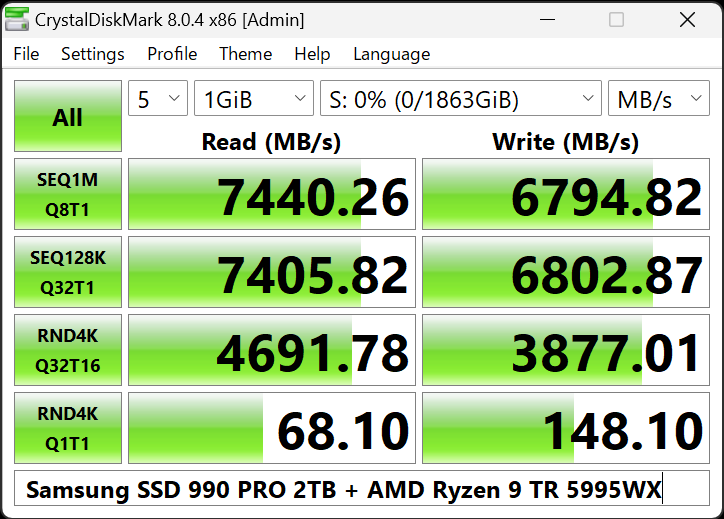
- 检查硬盘健康状况
使用工具:CrystalDiskInfo (适用于Windows)可以查看硬盘的健康度(S.M.A.R.T数据),包括温度和运行状态等信息,帮助你及时发现潜在问题。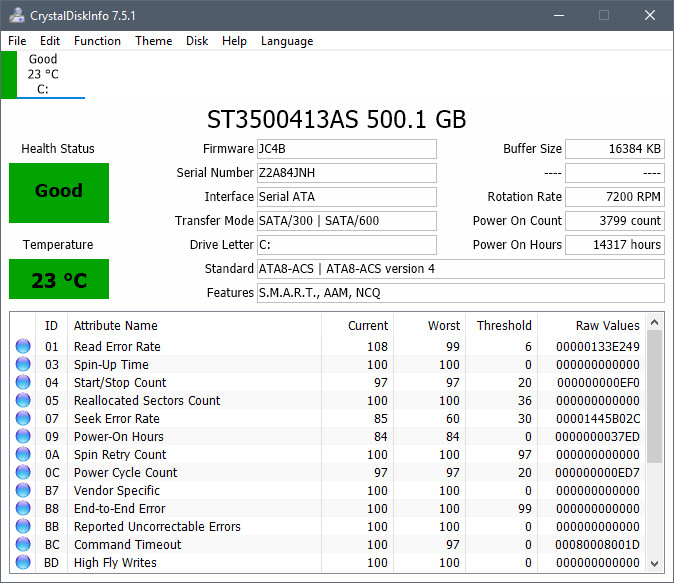
- 早期的机械硬盘容量较小,其缓存容量也相对较少,随着技术的进步,现在有了缓存容量为8MB、16MB、32MB、64MB、128MB以及256MB机械硬盘,缓存的主要目的是为了加速数据读取。
- 硬盘的读写速度主要由转速决定的转速:5400转的机械硬盘连续读写速度一般为100MB-150MB每秒,7200转的机械硬盘连续读写速度一般为150MB-200MB每秒。
硬盘空间不足
当硬盘的空间达到会接近临界点的时候,性能将大打折扣。
A. 硬盘碎片化的影响
- 对于机械硬盘(HDD):
比如你有一个装满文件的书架,当书架快满时,你只能把新文件随意塞进小空隙里。这样,当你需要找特定文件时,就得在整个书架里翻找,效率自然降低。这就是碎片化,它让电脑花更多时间去“翻找”文件,导致速度变慢。 - 对于固态硬盘(SSD):
虽然 SSD 不像 HDD 那样容易碎片化,但是当它的空间快满时,数据的存储也会变得不连贯,这同样会减缓电脑的速度。
B. 内存空间不足的后果
就像你的办公桌,如果桌面上放不下所有工作资料,你就得频繁地在桌面和抽屉之间转换文件,这样办公效率自然降低。同理,当电脑硬盘空间不足时,系统就需要在硬盘和内存之间频繁交换数据,导致处理速度变慢。
C. 临时文件和缓存的堆积
- 想象你的电脑是一间房间,你在房间里工作,但当房间空间不足时,你不得不把一些东西放到储藏室里。这会导致你需要不停地来回走动,浪费时间。
- 当硬盘空间不足时,你的电脑可能会在硬盘上创建很多临时文件,就像把东西堆在储藏室里一样。这会让电脑的性能减慢,因为它需要不断地处理这些额外的文件。
处理建议:
- 清理硬盘:定期删除不必要的文件和卸载不使用的程序,为Eagle软件释放空间。
- 硬盘整理:对于HDD,可以使用磁盘碎片整理工具;而SSD用户则应避免频繁整理,以免影响硬盘寿命。
- 增加存储空间:如果可能,升级到更大容量的硬盘或添加额外的存储设备。
- 管理临时文件:清理系统临时文件和浏览器缓存,减少无用数据的堆积。
通过保持硬盘有足够的空间,你可以确保Eagle软件和其他应用程序保持最佳性能。记住,一个整洁的硬盘就像一个有序的工作环境,能让你的工作和娱乐都更加顺畅。
硬盘格式对 Eagle 软件性能的影响
选择合适的硬盘格式对于提高Eagle软件的性能和数据安全性至关重要。以下是一些指导原则,帮助你为你的硬盘选择最佳格式:
A. 根据操作系统选择硬盘格式
- Windows 用户:选择 NTFS 格式,因为它支持大文件和高安全性。
- macOS 用户:选择 APFS 或 HFS+ 格式,这些格式专为 macOS 设计,以提高效率和稳定性。
B. 不推荐 exFAT 或 FAT32:
- exFAT 虽然兼容性好,但并非日志型文件系统,和NTFS/APFS相比,异常中断造成数据丢失时将无法复原。
- FAT32 已经很老旧了,它对文件大小和文件夹内容有限制,而且性能不如现代格式。
C. 跨操作系统使用硬盘
- 如果你需要在 Windows 和 macOS 之间使用硬盘,尽量根据主用设备的系统来设置格式。
- 如果必须使用跨平台格式,记得经常备份数据,以防万一数据丢失时能够恢复。
- 注意,在不同系统中,使用同一硬盘可能会出现文件数量不一致或某些文件无法读取的情况。
延伸阅读:
硬盘连接问题
当我们讨论硬盘性能时,往往会忽视硬盘连接的重要性。实际上,连接质量直接影响到数据传输速度和稳定性。以下是一些常见的硬盘连接问题,以及如何避免它们:
- 硬盘供电不足
确保硬盘得到充足的供电,尤其是那些需要外接电源的大容量硬盘。供电不足可能导致硬盘性能下降甚至数据损坏。 - 硬盘连接线问题
使用高质量的连接线,并确保连接线没有损坏。损坏或质量低劣的线材会影响数据传输速度和稳定性。 - 硬盘盒的质量
如果使用外接硬盘盒,选择信誉良好的品牌,确保硬盘盒的质量和兼容性。 - 扩展坞(Hub)的选择
使用稳定性好的扩展坞,以确保多个设备同时连接时的数据传输稳定性。 - 正确插入 USB 接口
确保 USB 硬盘插入正确的 USB 端口。例如,USB 3.0 硬盘应插入 USB 3.0 端口以实现最佳传输速度,而不是速度较慢的 USB 2.0 端口。
- 检查电源:对于需要外部电源的硬盘,使用原装或品质可靠的电源适配器。
- 更换线材:定期检查并更换任何磨损或损坏的硬盘连接线。
- 选择合适的硬盘盒:选择有良好散热和稳定性的硬盘盒,以保护硬盘并维持性能。
- 投资高质量扩展坞:选择有良好评价的扩展坞,确保连接的稳定性和速度。
- 正确连接:确保硬盘连接到正确的 USB 端口,以充分利用其传输速度。
通过确保硬盘连接的正确和稳定,你可以避免许多常见的问题,从而确保 Eagle 软件以及其他应用程序的最佳性能。记住,良好的连接是硬盘稳定运作的基础。
延伸阅读:
硬盘坏道对 Eagle 软件性能的影响
硬盘坏道是硬盘表面出现的物理损伤或缺陷,这些损伤会对硬盘的速度和稳定性造成严重影响。坏道可能导致数据读写错误,从而引发一系列问题:
- 数据错误: 坏道可能会损坏存储在其上的数据,导致文件损坏或丢失。若关键系统文件受损,可能会使操作系统无法正常启动或运行。
- 读写重试: 硬盘通常会尝试多次读取或写入数据,以尽可能纠正错误。这会导致读写操作的延迟,因为硬盘需要多次尝试。这些重试操作会占用更多的硬盘资源,使其变得更慢。
- 性能下降: 硬盘坏道会导致整个硬盘性能下降,因为操作系统和应用程序必须等待坏道上的数据读写完成,而这些操作可能需要更长的时间。
- 系统不稳定: 坏道还可能导致系统崩溃或其他错误,增加数据丢失的风险。
- 检测和修复:使用硬盘检测工具定期检查硬盘,及时发现并尝试修复坏道。
- 数据备份:一旦发现坏道,应立即备份重要数据,以防数据丢失。
- 考虑更换硬盘:如果坏道问题严重,可能需要更换新的硬盘以确保数据安全和系统稳定性。
硬盘坏道是一个严重的问题,不仅影响Eagle软件的性能,还可能导致数据丢失。因此,及时诊断和解决硬盘坏道问题对于保障数据安全和系统稳定运行至关重要。如果您发现硬盘上有坏道,最好不要继续使用该硬盘来存储重要数据,以免数据丢失或进一步损坏。
NAS 常见性能不佳原因
虽然使用 NAS(网络附加存储)可以方便地在多个设备之间共享 Eagle 资源库并进行备份,但这些解决方案在性能上可能存在一些限制。以下是一些常见的性能问题及其解决方案:
- 即时性能体验
如果你追求极低延迟的即时响应,NAS 可能无法满足你的需求,因为它们受限于网络传输和硬盘速度。 - 网络协议限制
通过 SMB 协议进行文件传输时,随机访问性能通常不如直接连接到电脑的硬盘。为了提高 NAS 性能,可以考虑使用 IOPS(每秒输入/输出操作数)更高的设备,或者配备 SSD 缓存的 NAS。 - 网络连接优化
如果可能,直接使用网线将 NAS 与电脑连接,这样可以避免路由器或无线传输带来的额外延迟。 - 无线网络性能
不同路由器的 Wi-Fi 性能差异较大。如果你使用 Wi-Fi 连接 NAS,性能可能会受到影响。 - Wi-Fi频段选择
尽量使用 5GHz 频段而非 2.4GHz,因为 5GHz 通常提供更快的传输速度,尽管其穿透能力较弱。 - QoS设置检查
检查你的 Wi-Fi 网络中的 QoS(服务质量)设置,以确保 NAS 或同步盘的流量没有被不当限制。
- 性能优先:如果 Eagle 的性能是你的首要考虑,建议使用传统硬盘或 SSD 直连电脑。
- 网络硬盘选择:选择高性能的 NAS 设备,特别是那些支持 SSD 缓存的型号,以改善性能。
- 网络连接:使用有线连接代替无线连接,以减少延迟和提高稳定性。
- 无线网络优化:优化你的无线网络设置,包括选择合适的频段和调整 QoS,以确保最佳的数据传输速度。
通过上述措施,你可以在使用 NAS、网盘或同步盘时,尽可能地提高 Eagle 软件的性能和响应速度。
二、显卡的性能
虽然Eagle软件对显卡的要求不算高,但是一些与显卡相关的问题可能会导致软件运行缓慢,甚至出现崩溃。以下是一些显卡相关的常见问题及解决方案:
A. 显卡过旧
如果你的显卡已经使用了十年以上,可能不再得到官方的驱动更新支持,并且可能不兼容最新的操作系统。
B. 显卡驱动问题
- 使用过新或过旧的驱动:最新的驱动可能存在稳定性问题,而过旧的驱动可能不支持最新的软件特性。因此,选择一个稳定版本的驱动通常是更好的选择。
- 驱动版本选择:Nvidia显卡驱动分为游戏优化版和创作优化版。如果你在使用Eagle时遇到性能问题,尝试切换到不同的驱动版本可能会有所帮助。
C. 显卡加速未开启
确保在 Eagle 的偏好设置中开启了显卡加速功能。如果在使用高分辨率屏幕时关闭了GPU加速,可能会导致Eagle 运行缓慢。 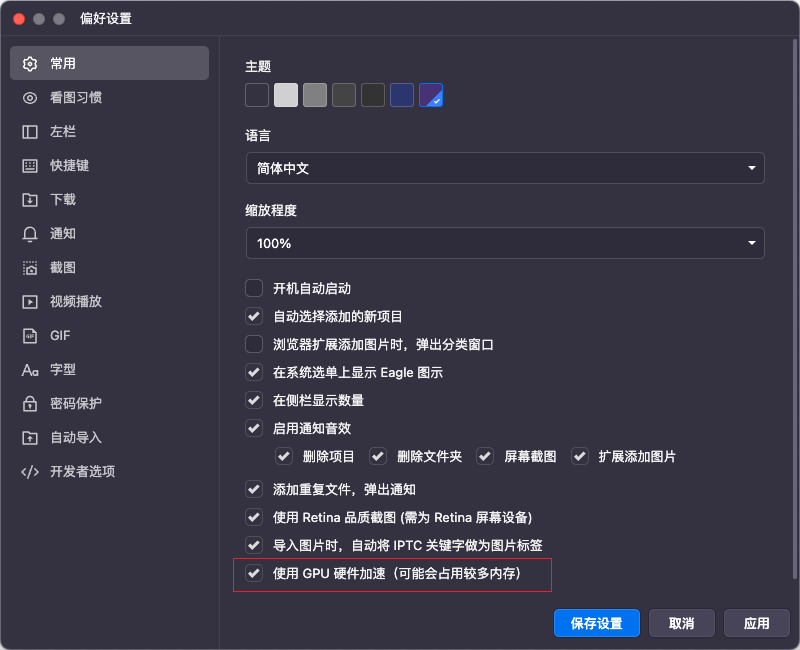
- 检查显卡兼容性:确保你的显卡和驱动程序与当前操作系统兼容。
- 更新或回退驱动:根据你的需求,更新到一个稳定的显卡驱动版本,或者回退到之前的版本。
- 启用GPU加速:在 Eagle 的偏好设置中确认 GPU 加速功能是否已开启,以充分利用显卡性能。
通过这些步骤,你可以确保显卡不会成为 Eagle 软件性能的瓶颈,并且可以避免由于显卡问题导致的软件崩溃。
三、系统相关
操作系统的性能和稳定性对于确保软件能够高效运行至关重要。以下是一些可能影响 Eagle 软件性能的系统相关因素及其解决方案:
- 系统资源占用
当系统资源如 CPU 和内存被其他程序大量占用时,可能会导致 Eagle 运行缓慢。这可能是由于系统正在执行索引操作,或者开机自启动程序过多。 - 使用Beta版本操作系统
Beta版本操作系统可能存在稳定性和兼容性问题,以及资源分配不当,这些都可能影响Eagle的性能。Beta版本还可能包含额外的调试和数据收集代码,增加了系统负担。 - 操作系统版本过旧
过时的操作系统缺乏最新的性能优化,可能无法充分利用现代硬件的能力,导致软件运行效率低下。同时,过旧的系统可能不再支持某些应用程序的最新版本。 - 系统被篡改或魔改
使用非官方版本的操作系统或通过第三方软件对系统 UI 和文件管理器进行修改,可能会引起系统不稳定和软件兼容性问题。
- 资源管理:定期检查并关闭不必要的后台程序和服务,以释放 CPU 和内存资源。
- 谨慎使用Beta版本:非必要情况下避免使用Beta版本操作系统,以减少软件兼容性和稳定性风险。
- 系统更新:保持操作系统的更新,以获得性能改进和新特性的支持。
- 避免非官方修改:尽量使用官方版本的操作系统,避免使用未经验证的第三方修改,以维护系统稳定性。
通过以上措施,您可以最大限度地提高 Eagle 软件的性能,确保软件在各种系统环境下都能稳定高效地运行。
四、杀毒软件的干预
使用杀毒软件时,可能会遇到一些影响 Eagle 软件性能的问题。以下是一些相关的问题和建议:
- 误终止进程
Eagle 软件有时可能被杀毒软件误认为是恶意程序,从而被终止进程。这不仅会影响 Eagle 的正常使用,还可能导致数据丢失。 - 多款杀毒软件冲突
同时运行多款杀毒软件可能会引起“安全软件冲突”,这会降低系统性能并可能导致软件运行不稳定。 - 推荐使用 Windows Defender
Windows Defender 是微软官方提供的防毒软件,通常不会干扰系统的正常运行,也不会安装无关的功能。 - 调整防病毒软件设置
为了减少对 Eagle 软件的影响,可以尝试将其添加到防病毒软件的排除清单中。此外,减少实时保护的强度、扫描频率或停用不必要的功能也可以减轻对系统资源的占用。 - 保持防病毒软件更新
使用最新版本的防病毒软件,因为更新版本通常包含性能优化和修复,能够改善与其他软件的兼容性。
- 单一防毒方案:避免同时使用多款杀毒软件,选择一个可靠的防毒方案来减少系统资源的占用和潜在的冲突。
- 信任列表设置:将 Eagle 软件添加到防毒软件的信任列表或排除清单中,以防止误报和不必要的干预。
- 定期更新:确保防毒软件保持最新状态,以利用最新的安全特性和性能改进。
- 优化设置:调整防毒软件的设置,以平衡保护强度和系统性能。
通过采取这些措施,可以确保 Eagle 软件在受到充分保护的同时,也能保持良好的性能表现。
附录:如何高效排查性能问题的原因?
面对 Eagle 软件的性能问题,正确的排查方法能帮助您快速定位并解决问题。以下是一些基本的排查步骤:
- 观察问题表现
认真分析问题的具体表现,如卡顿、掉帧、无法启动软件或频繁闪退,这些特征有助于确定问题的根源。 - 查看任务管理器
在 Windows 或 macOS 中打开任务管理器,重点检查 CPU 和内存使用情况,以及磁盘和网络活动,以识别可能的异常。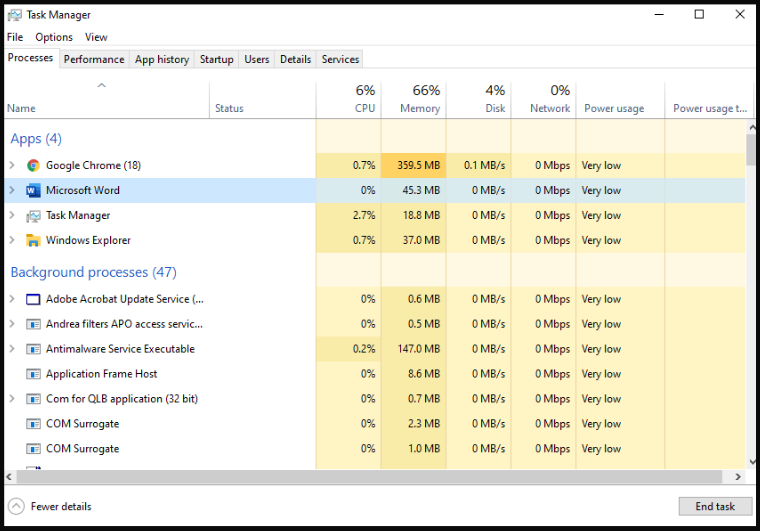
- 关闭非必要应用
排查问题时,关闭不必要的应用程序可以帮助控制变量,从而更准确地诊断问题。 - 检查硬盘空间
使用系统自带的磁盘工具检查硬盘空间是否足够,磁盘空间不足可能会影响性能。如果空间充足,可使用工具如 CrystalDiskInfo 检查硬盘健康状况。 - 恶意软件排查
使用 Windows Defender 或 macOS 上的 Avira 等安全软件,检查系统是否受到恶意软件的影响。 - 网络状况检查
如果遇到网络相关问题,如无法预览网页书签或访问资源社区,检查网络连接或重启调制解调器和路由器。 - 检查是否过热
过热可能会触发硬件保护机制,导致性能降低。采取适当的散热措施以确保设备正常工作。 - 更新系统或驱动
确保操作系统和驱动程序是最新版本,更新后重新启动电脑。 - 备份重要数据
定期备份重要数据至移动硬盘、NAS 或云存储服务,以防数据丢失。 - 寻求专业帮助
如果问题依然无法解决,寻求专业人员的帮助,包括系统、硬件或软件的官方客服。
延伸阅读:
以上是关于 Eagle 性能优化的建议。我们会根据用户的反馈不断丰富和完善内容,同时欢迎您通过电子邮件分享使用 Eagle 的体验和建议。